配置编译内核
编译内核
在下载或自行生成目标内核后,则可以开始编译内核。

首先,应用配置文件,通过以下命令应用配置,其中 sun55i_t527_bsp_defconfig 对应不同的芯片板级。
CROSS_COMPILE=aarch64-linux-gnu- ARCH=arm64 make sun55i_t527_bsp_defconfig
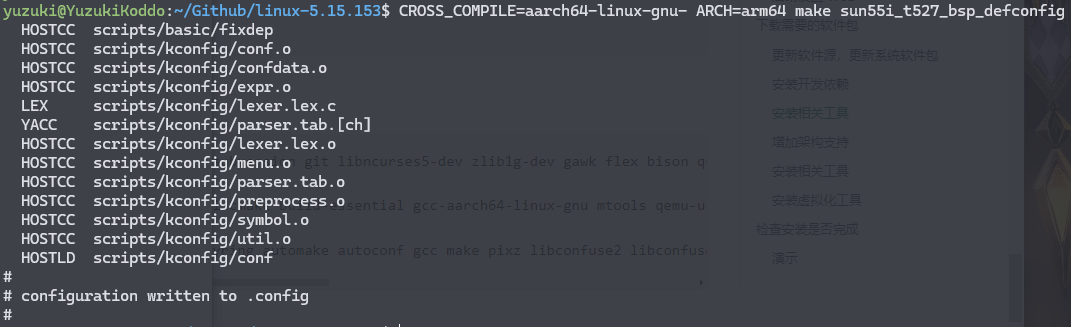
然后进行内核编译
CROSS_COMPILE=aarch64-linux-gnu- ARCH=arm64 make
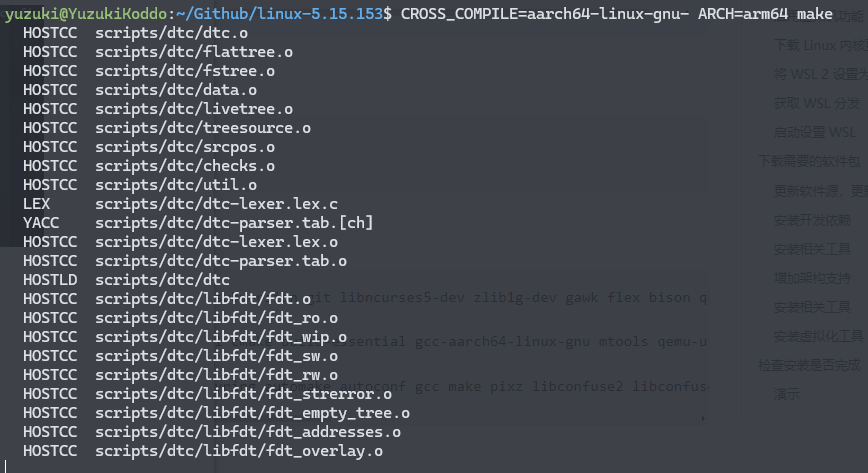
信息
可以在 make 命令后面添加 -j 启用多线程编译,例如 -j4 为4线程编译,一般选择 CPU 核心数相当的线程数。
CROSS_COMPILE=aarch64-linux-gnu- ARCH=arm64 make -j4
编译完成,内核编译后的文件位于:arch/arm64/boot/Image,设备树位于 arch/arm64/boot/dts/allwinner 可以前去拷贝出来。
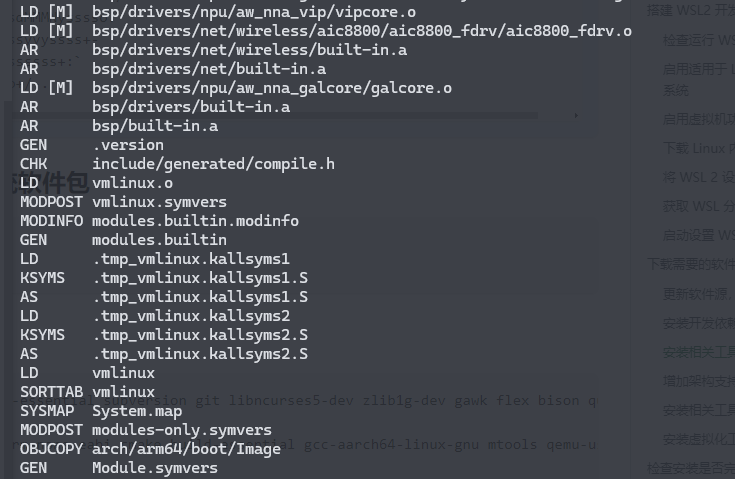
配置内核
可以用 menuconfig 命令进入内核配置页面
CROSS_COMPILE=aarch64-linux-gnu- ARCH=arm64 make menuconfig
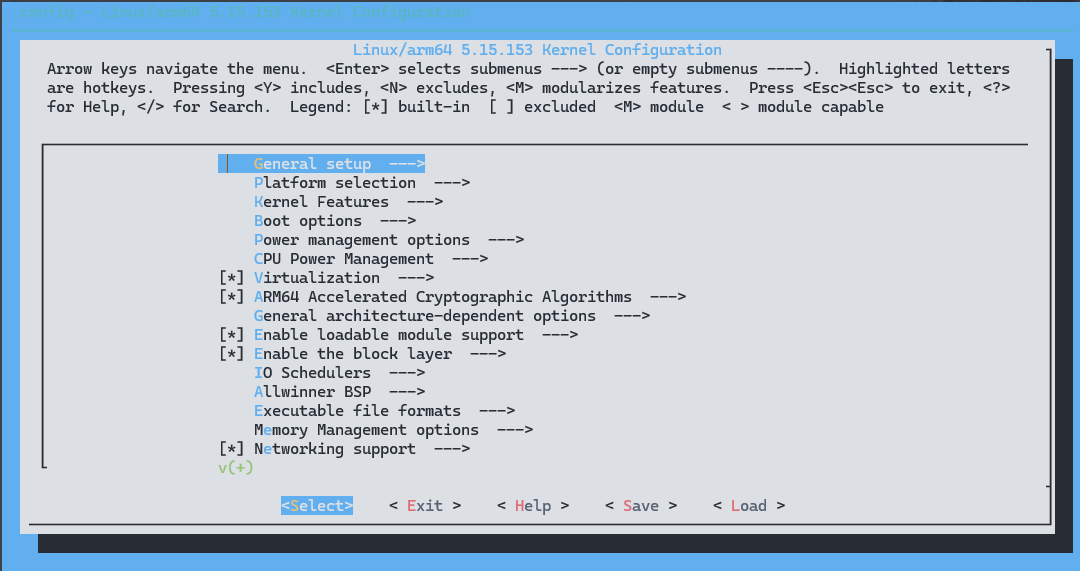
这个界面叫做 kconfig 配置界面,其操作方法如下所示。
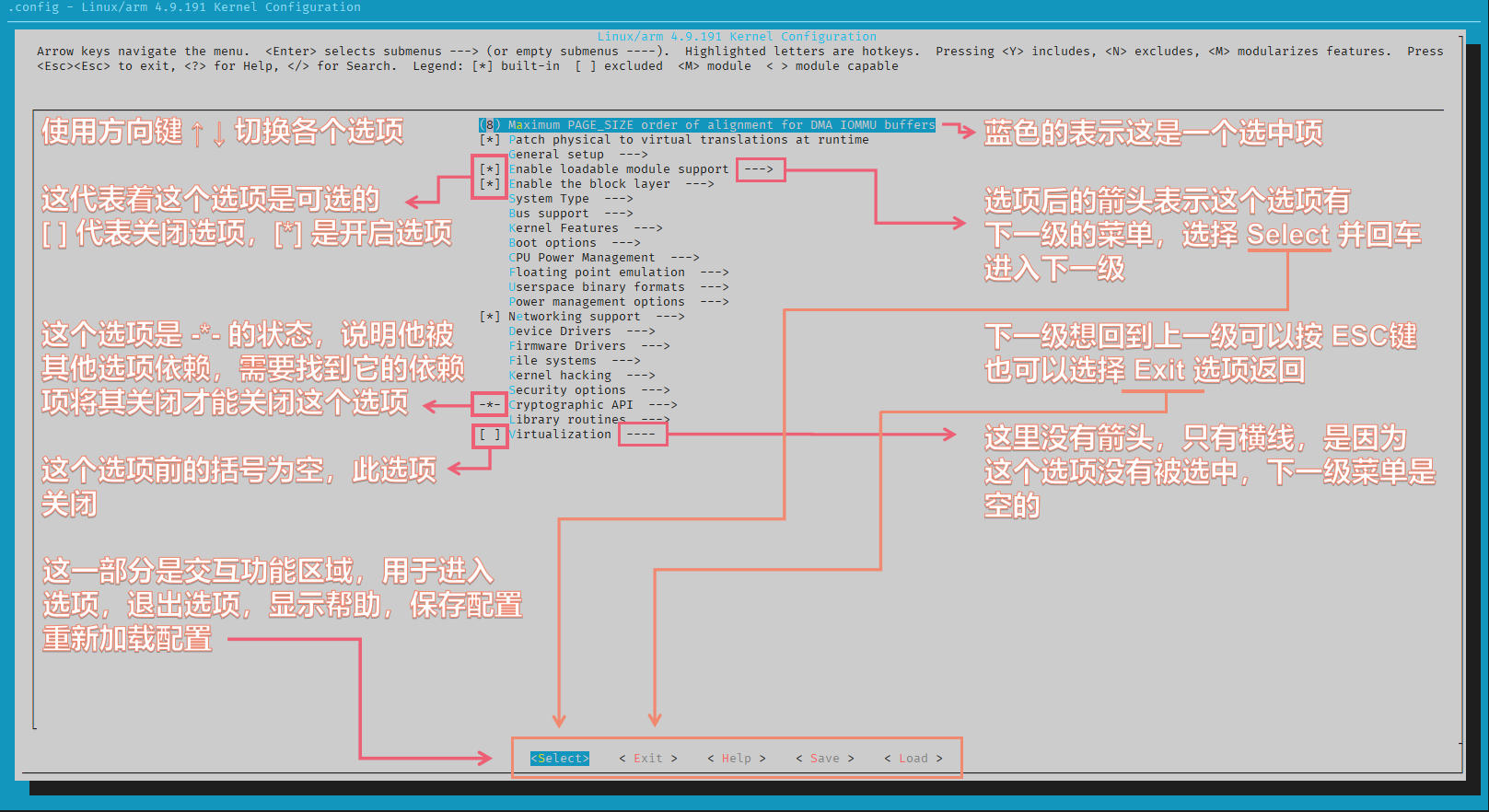
进入常用的 Driver 页面
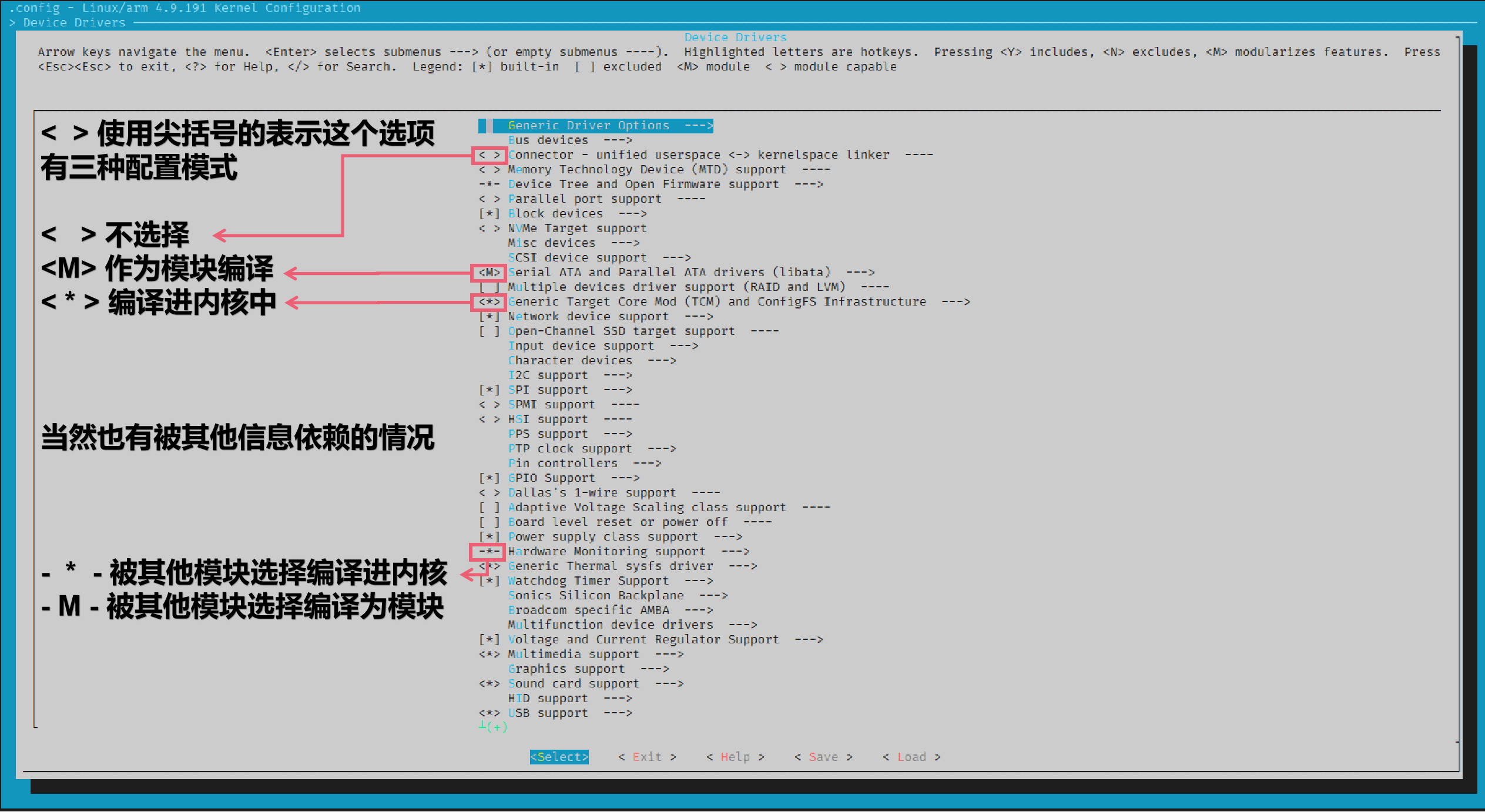
其中,可以使用 空格键 选中各个选项,这里以 Multimedia support 选项为例:
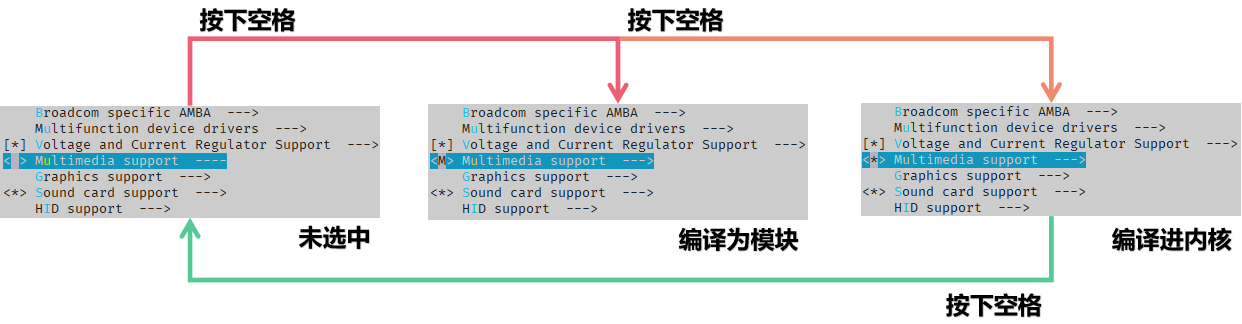
也可以使用 Y M N 键来修改选项:
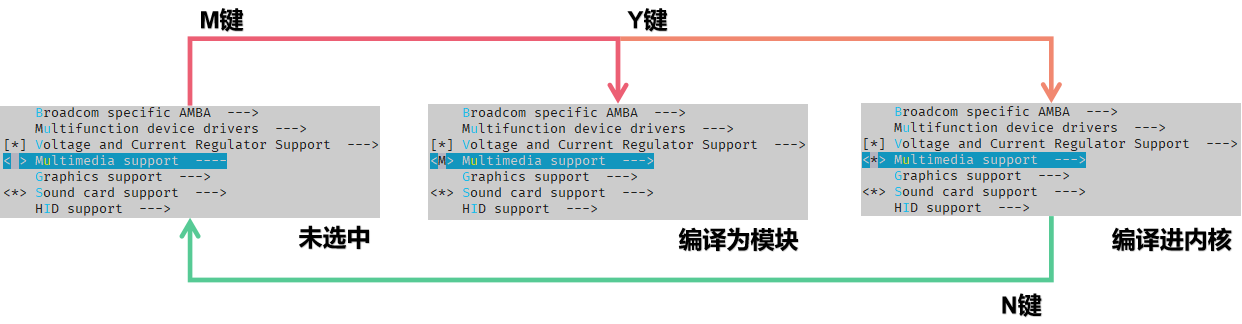
遇到被其他依赖选择的选项,可以查看 Help 页面检查被什么选项所依赖。
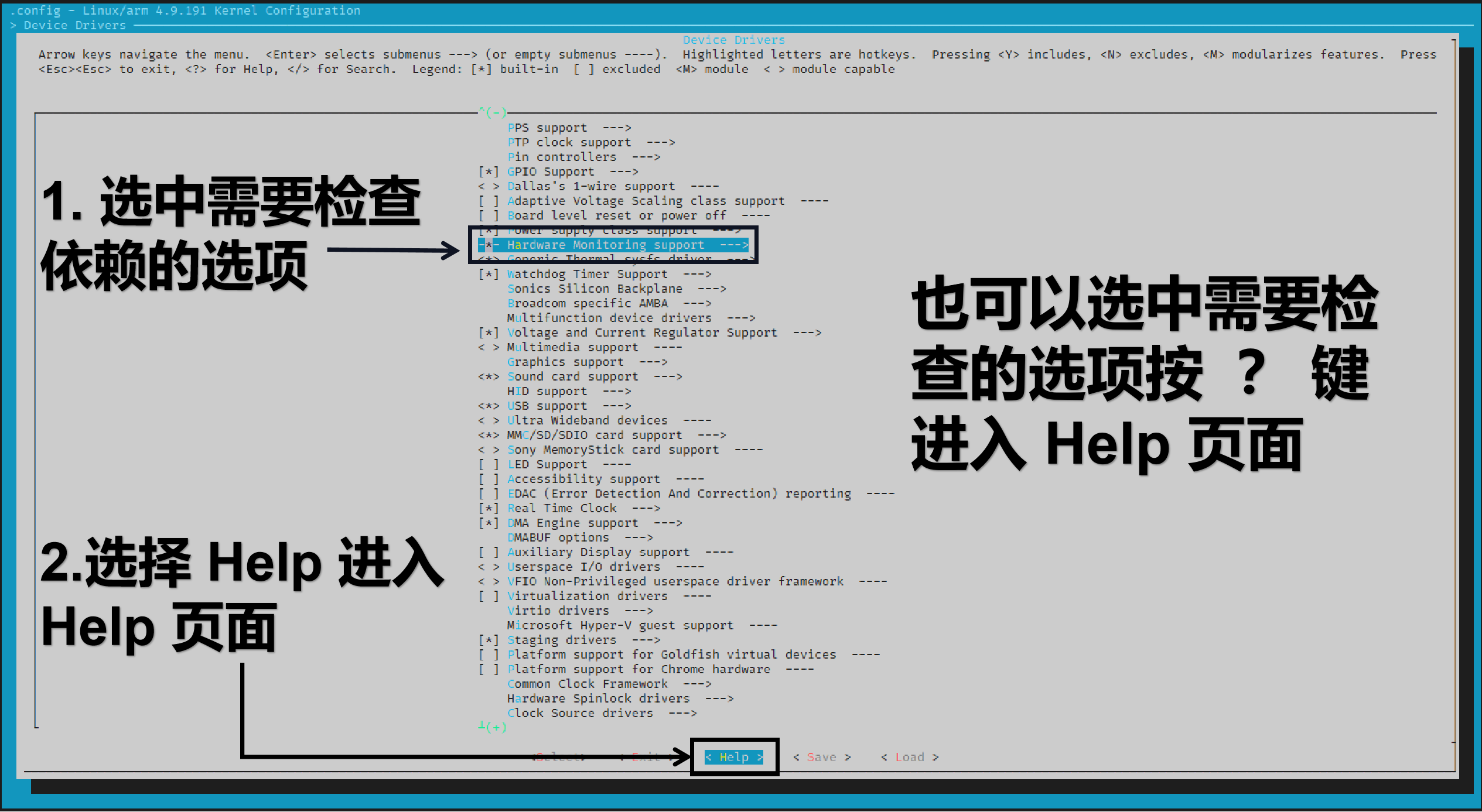
进入 Help 页面后,便可以查看这个选项的依赖情况。需要注意的是,有些选项是作为底层依赖无法随意取消,例如这里示例的 Hardware Monitoring support 选项。

Kconfig 所创建的界面还有一个功能,就是搜索功能,方便快速的找到目标选项。这里以搜索 LCD 屏幕 icn6202 驱动为例。
在 Kconfig 的界面中按 / 键,进入搜索页面。
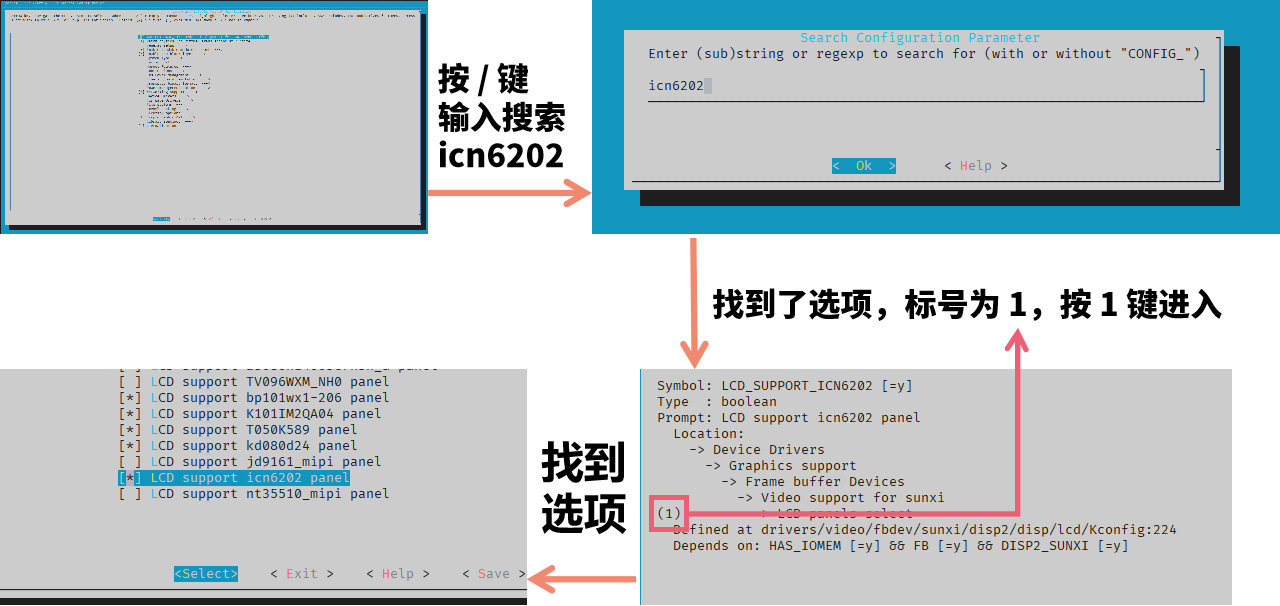
保存配置项
修改后需要保存修改到 defconfig 里,使用 savedefconfig 命令
CROSS_COMPILE=aarch64-linux-gnu- ARCH=arm64 make savedefconfig
他会保存修改后的 defconfig 到目录下

可以将其拷贝回去
cp defconfig arch/arm64/configs/sun55i_t527_bsp_defconfig